Как передавать файлы при помощи торрент-клиента (uTorrent). Что значит частный торрент при создании
Как передавать файлы при помощи торрент-клиента (uTorrent): timotv
Опустим тему выбора и различий между каждым способом. Расскажу о третьем способе.
Речь пойдет не только о бестрекерных (trackerless) раздачах.Я расскажу о трех способах создания раздачи при помощи uTorrent 3.0 (всего способов 4-5).Никаких специальных настроек для этого не надо. Отмечу только, что для бестрекерных раздач должна быть включена DHT-сеть: рис. 1
Способ №1 - бестрекерная раздача
Нажимаем CTRL+N и выбираем файл/папку для раздачи, т.е. указываем путь к файлу/папке, которую собираемся раздавать: рис. 2- в поле "Трекеры" должно быть пусто, если нет, то всё удаляем оттуда. Должна стоять галочка "Начать раздачу", и не должно быть галочки "Частный торрент" (частный торрент - это уже 4-й и 5-й способы).Жмем "Создать и сохранить в...".
Дожидаемся окончания процесса - появится окно с запросом: рис. 3- жмем "Да".Укажите путь для сохранения торрент-файла: рис. 4
После сохранения снова выскочит окно, показанное на рис. 2 - закройте его.Вот что мы получили в итоге: рис. 5
Если у вас получилось вот так: рис. 6- то значит это глючит uTorrent 3.0. Перейдите на любую старую версию, но рекомендую начать проверку со следующих: 1.8.2 build 15357, 1.8.5 (build 17414), 2.0.4 build 22967, 2.2.1 (build 25130 и build 25302). Помимо этого глюка в версии 3.0 есть еще несколько проблем. Поэтому я решил отказаться от всей серии 3.x.
Если у вас состояние раздачи выглядит как на рис. 5, то открываем её свойства и сверяем с тем, что есть на следующем рисунке: рис. 7Обратите внимание на чекбоксы, обведенные красным цветом - они должны быть именно в таком состоянии. Трекеров в поле "Трекеры" быть не должно. Все остальные параметры можете менять.
Создание раздачи окончено. Чтобы скачать раздачу на другой машине, подключенной к интернету по отдельному от раздающей машины каналу, необходимо:1) скачать торрент-файл, запустить его в торрент-клиент2) указать IP-адрес сида. Для этого выделите торрент, откройте вкладку "Пиры" и щелкните правой кнопкой мыши: рис.8- добавьте адрес раздающего торрент-клиента. Номер порта указан в настройках раздающего торрент-клиента, в разделе "Соединение". Кстати у раздающей машины, и вообще у всех участников раздачи (пиров) IP адрес может быть динамическим - это ни на что не влияет.Если этого не сделать, то с большое долей вероятности торрент-клиенты не найдут друг друга, т.е. пир не найдёт сида.Чтобы проверить есть ли адрес в списке пиров нажмите "Копировать список пиров" - в этом списке находятся все пиры, в т.ч. неактивные, которые не отображаются во вкладке "Пиры".
Способ №2
Нажимаем CTRL+N, указываем список трекеров. По умолчанию при открытии этого окна в списке всегда присутствуют следующие два трекера:udp://tracker.openbittorrent.com:80/announceudp://tracker.publicbt.com:80/announce
Выбираем файл/папку для раздачи, нажимаем "Создать и сохранить в...", дожидаемся окончания процесса: рис. 9
Когда раздача создана проверяем её свойства: рис. 10
Создание раздачи окончено. Чтобы скачать раздачу на другой машине, подключенной к интернету по отдельному от раздающей машины каналу, необходимо только скачать торрент-файл и запустить его в торрент-клиент.
Способ №3
Данный способ возможен только в uTorrent, начиная с версии 3.0.В левом нижнем углу клиента есть поле "Пepeтaщитe фaйлы для oтпpaвки": рис. 11- по большому счету это всё что вам надо сделать - перетащить на это поле файл/папку.После перетаскивания появится окошко: рис. 12- нажмите "Создать ссылку".
По окончанию процесса появится окошко: рис. 13
Share-ссылка - это ссылка на скачивание торрент-файла, которая по своей сути является магнет-ссылкой. Ссылку скопируйте и сразу сохраните в текстовый файл, чтобы не потерять её в буфере обмена. Эту ссылку надо отправлять тому, кто будет скачивать раздачу. В действительности можно и без этой ссылки обойтись - вместо неё можно отправить торрент-файл. Я не пробовал скачивать такую раздачу через торрент-файл, но уверен всё должно работать.
Свойства готовой раздачи должны быть такие же, как на рис. 10.
При обращении по Share-ссылке выскочит окошко - нажмите "ОК". Если нажали отмену или никакое окно не появляется, то нажмите на странице ссылку "magnet link", после чего дождитесь пока uTorrent получит торрент-файл.
Данный способ это по сути тоже, что и способ №2, т.е. создание при помощи CTRL+N с указанием трекеров:udp://tracker.openbittorrent.com:80/announce
udp://tracker.publicbt.com:80/announce
Отличие только в том, что по окончанию создания торрент-файла в способе №3 генерируется магнетссылка. Магнет ссылка автоматически размещается на спец. сервере (https://remote.utorrent.com с переадресацией с http://tinyurl.com/), т.е. мы получаем короткую гиперссылку в виде http://tinyurl.com/0yzx4rn вместо магнет ссылки.
Способ №4
Описан тут: http://creaters.info/it/programnoe-obespechenie/utorrent/razdaem-faily-bez-trekera-na-primere-utorrent- полноценных испытаний я не проводил, таких какие были проведены для проверки первых трёх способов. Я там в комментариях наследил, уж извините. По этому поводу хочу заметить, что в тот период опыты я проводил сам с собой, имея две машины (сидбокс и ноутбук), подключенные к интернету через один роутер, на котором включено автоматическое перенаправление портов (опция "Поиск локальных пиров" в uTorrent была отключена). И как позже выяснилось, именно по этой причине uTorrent на ноутбуке практически никогда не мог увидеть клиента на сидбоксе. В качестве сидбокса у меня обычный ПК на базе mini-ITX под ОС Win 7 x64. Первые три способа я проверял уже совместно с товарищем, расположенным за 30 км от меня, имеющим собственный канал интернета, правда того же провайдера, что и у меня - Домолинк (теперь это Ростелеком). Если будет время и желание у меня и моего товарища, то мы проверим способ №4, №5 и другие, если в процессе исследований выяснится, что они есть.
Способ №5- какая-либо вариация на тему с созданием частного торрента
Ссылки:µTorrent 2.2.1 build 25302µTorrent 1.8.2http://rutracker.org/forum/viewtopic.php?t=3694572http://utorrent-download.ru/utorrent-1-8-rus/
uTorrent 2.0.4 build 22967 и 2.2.1 build 25302
Обсуждение ошибки "Недопустимые данные": тут и тутОбсуждение ошибки "Диск перегружен": http://rutracker.org/forum/viewtopic.php?t=867941Проблемы uTorrent 3.0 при создании/раздаче/скачивании больших раздач. [forum.utorrent.com]Проблемы торрент-клиентов (uTorrent и др.) при создании/раздаче/скачивании больших раздач. [NNM-club.me]Мой пост о проблемах больших раздач на форуме рутрекера в теме "Обсуждение µTorrent 3.0/3.0.X/3.1"Мой пост о проблемах больших раздач на форуме оверклокеров в теме "µTorrent - самый компактный torrent-клиент"Мой пост о проблемах больших раздач на форуме OSzone.net в теме "BitTorrent-клиенты (Обсуждение всех вопросов)"
P.S. В скором времени в пост будут вносится добавления.P.P.S. Все вопросы по данной теме можно задать тут: Конференция iXBT.com
UPD [01.10.2012]Простой способ пошарить до 10 ГБ: http://timotv.livejournal.com/283713.html
timotv.livejournal.com
Создание торрента в программе uTorrent
Нередко возникает потребность, поделиться каким либо файлом с друзьями, родственниками или просто знакомыми и в этом вам может помочь торрент клиент для компьютера. Самое простое решение это создание торрента.
С помощью uTorrent, вы можете с легкостью не только скачать торрент но и создать свой торрент файл, который смогут скачать, все кому вы его отправите. Прежде чем переходить к созданию торрента рекомендуем скачать торрент на компьютер и если возникнут трудности с установкой, прочитать, как установить здесь.
Если программа уже установлена, можно переходить к созданию торрента. Для этого открываем программу торрент и переходим в меню (файлы) затем (создать новый торрент) и переходим к созданию.
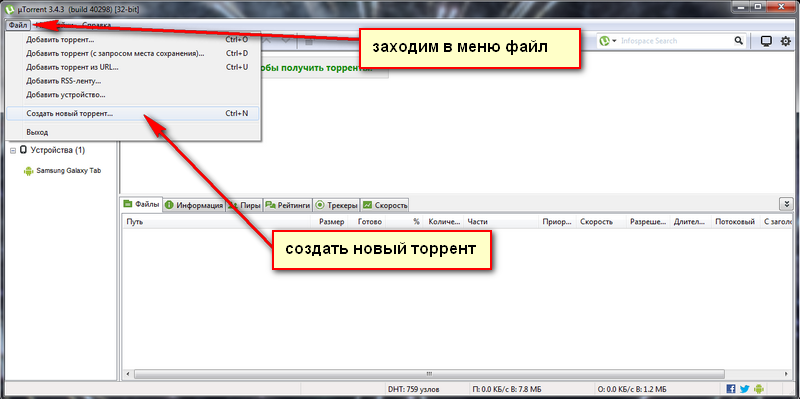
В окне (создать новый торрент) выбираете файл или папку из которых хотите создать торрент. Из окна трекеры стираете все адреса, которые написаны по умолчанию и нажимаете (создать).
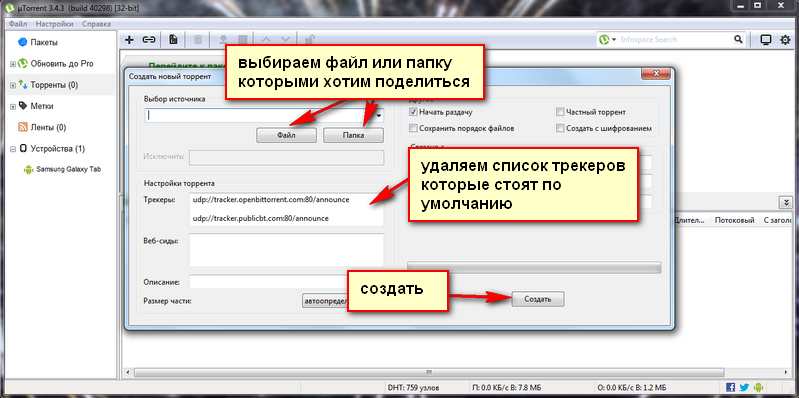
После нажатия (создать) будет предложено выбрать папку для сохранения, выбираете папку и нажимаете (сохранить).
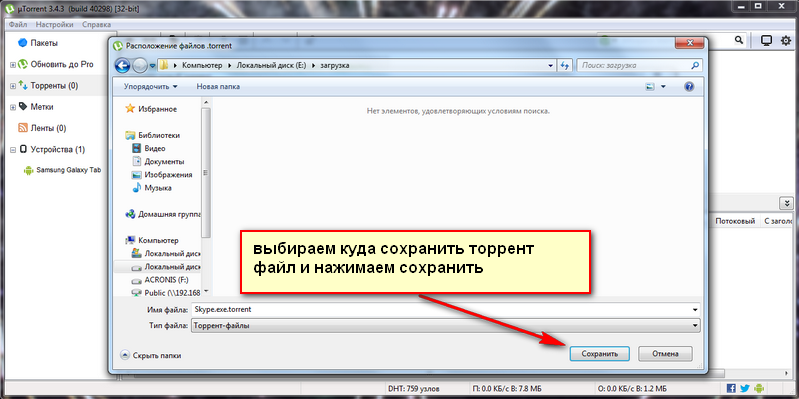
При появлении окна с предупреждением нажмите (ок).
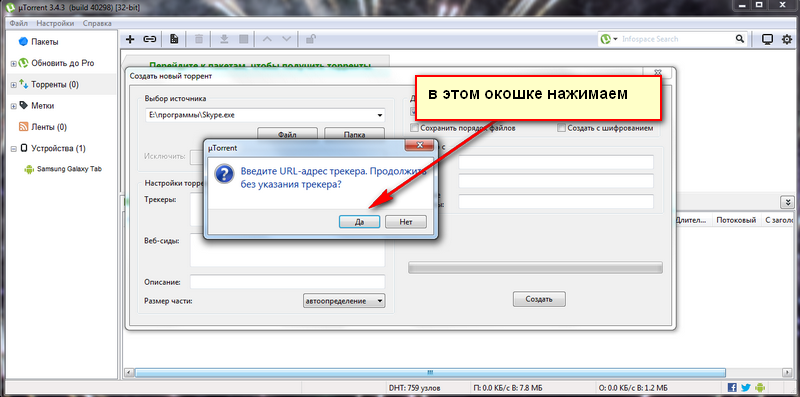
Окно создания торрента можно закрыть.
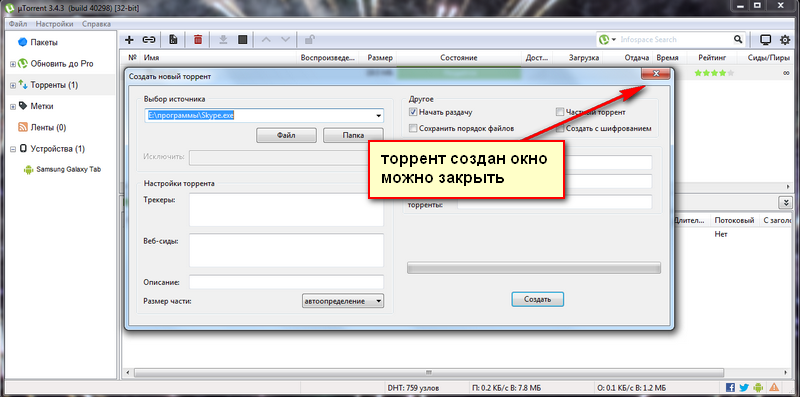
Создание торрента завершено.
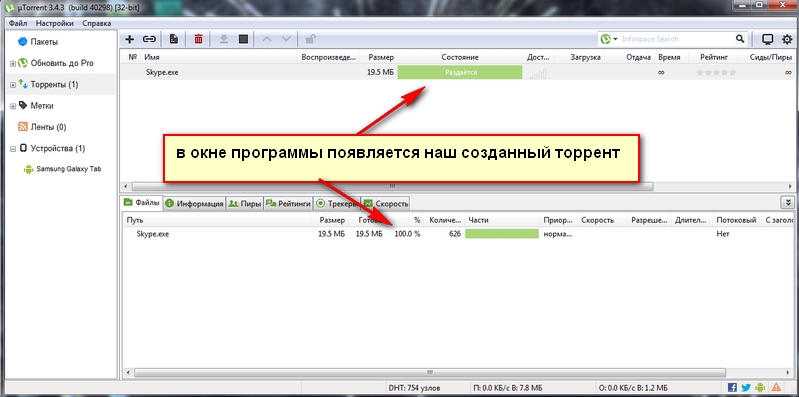
Как видите создание торрента не занимает много времени. Созданный torrent файл имеет очень маленький размер, его можно отправить любыми доступными методами те с кем хотите поделиться своим файлом. Не стоит забывать, что пользователи будут скачивать файл, с вашего компьютера используя клиент, и вам не стоит выключать компьютер или выходить из программы, ее можно просто свернуть.
utorrent-russian.com
[FAQ] Приватные торрент файлы :: ivbox.me
Решение проблемы с торрент-файлами, где включён private: ON (приватные торрент файлы)
Информация в первую очередь для опытных релизёров. Порой случается, что мы находим прекрасную раздачу на другом трекере и хотим поделиться ею здесь, на нашем, но торрент файл, который мы там взяли и прикрепили здесь оказался приватным. Если речь идёт о файле/файлах большого размера и скорость отдачи у вас невелика, то это проблема. Мы ведь рассчитывали, что к скачавшим здесь пользователям подключаться многочисленные раздающие с просторов интернета, а в итоге в раздающих видим лишь только себя (верней вас одного видят те, кто скачал вашу раздачу). Значит мы скачали и прикрепили приватный торрент файл ... Для примера возьмём - 1408 [Режиссёрская версия] / 1408 [Director's Cut]- Скачать торрент файл "как объект" без участия клиента, получим файл [rutracker.org].t633294.torrent, который можно переименовать.
- Открыть в торрент клиенте, обнаружить его можно в папке, где находятся все торрент файлы, называться он будет уже иначе, именно так, как его назвал автор, создающий его - hns-1408.720.torrent
Посмотрим свойства загруженного торрент файла, который уже успешно скачивается:
DHT, "Обмен пирами", "Поиск лок. пиров" - выключены. Что это означает? Значит, что:
- Скачивание и раздача будет происходить только на http://rutracker.org
- Если раздачу разместить здесь, прикрепив этот торрент файл, то раздавать вы будете здесь в гордом одиночестве. Ни Ваш, ни клиент скачавшего никогда не увидит сидеров с "родной" раздачи, т.к. при создании раздачи, поставили (автор раздачи) галочку "приватный торрент" (либо это сделал трекер сам без вашего участия*)
- Если торрент-файл прикрепить к вашей раздаче здесь, скачать (зарегистрировать), как вы это делаете обычно, при скачивании вам будет предложено "добавить этот трекер в список трекеров?", нажмёте "Да" и в одном торрент файле будет идти раздача на http://rutracker.org и здесь одновременно. Но, опять же, на нашем трекере вы будете видны как единственный сидер.
- Воспользоваться пропатченным торрент клиентом, который позволяет снять ограничение на DHT, т.е. поставить галочки "DHT", "Обмен пирами" и "Поиск лок. пиров" Галочки имеет смысл ставить в процессе загрузки торрент-файла в клиент (а не после загрузки).
- На раздаче здесь прикреплять уже торрент файл, который прошёл "обработку" через патченный клиент, взяв его в папке, где находятся все ваши торрент файлы:
- Далее, скачиваем торрент файл уже отсюда, клиент у вас спросит:
- Соглашаемся, в итоге в свойствах торрент файла мы увидим такую картину:
Раздача будет происходить и на http://rutracker.org, и здесь. Рейтинг считаться будет и там и тут. Удаляя трекеры из "списка трекеров" - вы сами решаете, где раздавать.
Мы видим, что торрент файл, загруженный через пропатченный клиент с http://rutracker.org, присоединённый к раздаче здесь описанным выше способом прекрасно нашёл троих сидеров. Эти пиры - либо найденные через сеть DHT, либо у них так же стоят пропатченные торрент клиенты (что именно можно определить по флагам).
Всё было бы хорошо, но на самом деле галочки "DHT" внутри торрент файла не снялись, торрент файл по прежнему остался приватным. Это можно увидеть, если открыть содержимое торрент файла (выделенное жёлтым означает приватность торрент файла):Ниже описан способ изменения статуса приватности в самом торрент файле, но, к сожалению, инфо-хэш (самый главный идентификатор торрент файла) изменится, и, если здесь на трекере вы его без проблем зарегистрируете, то там, где взяли - нет. Есть шанс, что система DHT "подтянет" к одному из своих узлов, где находится оригинал и перешлёт вашему клиенту, а значит и всем, кто скачал торрент файл здесь пиров (сидеров и личеров). В моей практике этот приём срабатывал не раз. В общем же распространение пиров будет происходить через тех, у кого стоит патченный клиент (число таких пользователей неуклонно растёт). Выключение "приватного режима" при помощи редакторов торрент фалов. Есть несколько способов просматривать и редактировать торрент-файлы: в торрент-клиенте, в BEncode Editor, в файловых менеджерах с плагинами, возможно в онлайн редакторе.
Редактирование торрент файлов:
Будьте осторожны! Обязательно сохраняйте резервные копии редактируемых файлов!
Прежде всего хочется предупредить, что редактировать сами .torrent-файлы вряд ли имеет смысл. Торрент-файл так устроен, что самая важная информация в нём защищена контрольной суммой и эта сумма проверяется трекером. Если изменить эту информацию, хранящуюся в контейнере info, infohash торрент-файла изменится и трекер не признает его за правильный, зарегистрированный торрент-файл (об этом первое предупреждение на страничке программы).
Воспользуемся сервисом в интернете - http://torrenteditor.com/
Выбираем на своём компьютере торрент файл и отредактируем:
Внимание , после этой процедуры infohash торрент-файла изменится и трекер, откуда его скачали не признает его за правильный, зарегистрированный торрент-файл. Этот торрент файл прикрепляется здесь, режим приватности будет отключен, вы хоть и будете единственным сидером, но шансы, что сеть DHT найдёт пиров - сравнительно велики.
Эта процедура сравнима с процедурой создание торрент файла по классической схеме. Т.е. у вас есть какой то фильм, и вы через свой клиент создаёте новую раздачу и размещаете здесь. Но есть несколько НО. Сеть DHT быстрей найдёт по другим похожим параметрам (дата создания, версия клиента, количество частей и их размер и др.), нежели ваш новый, т.к. у вас всё будет другое. И дата, и клиент, и время создание и многое другое. В этом, собственно и разница.примечание: *зависит от политики трекера. С самого начала создания нашего трекера политика была, чтобы все фалы были приватные для того чтобы пользователи, не имеющие безлимитных тарифных планов не "попали на деньги", скачивая из "внешки". Это был по настоящему локальный торрент.
ivbox.me
Создание торрент-файла и раздачи в uTorrent
 Загрузка...
Загрузка... 
uTorrent – это лучший клиент для передачи объемных файлов, в особенности, если поделиться информацией необходимо с большим количеством пользователей. Для этого следует создать торрент раздачу, которая впоследствии загружается на любой трекер, откуда к ней могут получить доступ все желающие.
Как сделать торрент файл для раздачи
- Откройте программу и выберите «Файл/Создать новый торрент».
- Перед вами появится диалоговое окошко, в котором следует выбрать необходимую папку с данными на ПК, а после нажать «Создать и сохранить в». Порядок действий показан на картинке ниже.

- В следующем окне необходимо указать место хранения полученного документа.

Теперь необходимо создать раздачу в вашем торрент-клиенте. Откройте uTorrent и выберите пункт «Добавить торрент». В новом окне отметьте папку или диск, в котором хранится созданный документ с расширением .torrent и, выделив его, нажмите «Открыть». В строке «Сохранить как» указываем адрес хранения контента, предназначенного для распространения. Если все сделано верно, то рабочая область приложения будет выглядеть как на картинке ниже.

Нажмите правой кнопкой мышки (ПКМ) на задание и запустите раздачу принудительно.

Как отключить раздачу в торренте
Это можно сделать несколькими способами:
- Щелкните ПКМ по раздаче и выберите пункт «Стоп».

- Полностью выйти из программы. В этом случае вы не сможете ничего скачивать.
Как ограничить скорость отдачи в торренте
Большое количество заданий, стоящих на раздаче, может ограничивать скорость для входящих данных. Кликните ПКМ по необходимому файлу и выберите команду «Приоритет скорости/Ограничить отдачи».

utorrentsoft.org
Что такое торрент и как им пользоваться (для чайников)
Сейчас часто можно услышать выражение «скачать через торрент», что это значит? Данная фраза означает скачивание какого-либо файла из сети интернет по определенной технологии (BitTorrent). Любой файл, будь то игра, фильм или программа, состоит из частей (битов). В интернете один и тот же файл (фильм, например) может находиться на компьютерах у многих людей. И если вы хотите скачать фильм через торрент, то он будет качаться частями из разных источников, когда все части будут загружены, они соберутся вместе в один цельный файл. Благодаря тому, что скачивание происходит с разных компьютеров пользователей, достигается высокая скорость загрузки. Плюс процесс закачки можно прерывать и возобновлять в любое время без потери уже загруженных данных.
Упрощенно говоря, торрент – это технология загрузки файлов из сети по частям (битам) из разных источников.
Что такое торрент-файл?
Вся информация об игре или фильме, который вы хотите скачать через торрент, хранится в специальном файле с расширением *.torrent. В этом файле прописано, откуда будет скачиваться ваш фильм (например), какой у него размер, из скольки частей он состоит и как будет загружаться. Торрент-файл открывается в специальной программе – торрент-клиенте, который умеет читать его содержимое и загружать то, что в нем прописано.
Как пользоваться торрентом?
Для того, чтобы что-то скачивать через торрент, вам понадобятся две вещи:
- Торрент-файл, который содержит информацию о том, что вы хотите скачать. Его можно найти и загрузить с интернета, с любого торрент-трекера. Если вы не знаете адресов сайтов-трекеров, воспользуйтесь поисковой системой. Зайдите в Google или Яндекс и введите поисковый запрос: «скачать (название того, что хотите скачать) торрент». Откройте один из найденных сайтов и скачайте оттуда торрент-файл.

- Торрент-клиент, который умеет открывать и качать данные, которые прописаны в файле с расширением *.torrent. Установите его себе на компьютер. Вы можете выбрать любой клиент, самым популярным и бесплатным на сегодняшний день является uTorrent.
Рассмотрим на примере uTorrent, как происходит процесс скачивания через торрент.
Кликните на торрент-файле дважды левой кнопкой мыши. Если у вас уже установлен клиент, файл откроется в нем, вам будет предложено выбрать папку для загрузки и начать ее.

Сделайте выбор и нажмите «ОК». По окончанию загрузки программа выдаст оповещение.

После того, как файл полностью или частично будет загружен на ваш компьютер, вы тоже станете участвовать в его раздаче другим пользователям. Процесс загрузки и раздачи можно контролировать, ограничивать или ставить на паузу.

Более подробно о том, как пользоваться торрентом на примере программы uTorrent можно посмотреть на видео ниже:
utorrentinfo.ru
Создать торрент файл
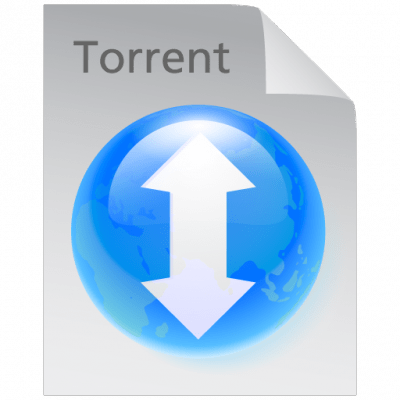
Во время работы с торрент-сетью приходится не только скачивать или раздавать контент, но и создавать новые торрент-файлы. Это нужно для того, чтобы организовать свою оригинальную раздачу, в целях поделиться уникальным контентом с другими пользователями, либо просто, чтобы повысить свой рейтинг на трекере. К сожалению, не все умеют выполнять данную процедуру. Давайте разберемся, как создать торрент-файл при помощи популярного приложения qBittorrent.
Скачать программу qBittorrent
Создание торрент-файла
Прежде всего, определяемся с контентом, который будем раздавать. Затем, в программе qBittorrent через пункт меню «Инструменты» открываем окно для создания торрент-файла.

В отрывшемся окне, нужно указать путь к контенту, который мы ранее выбрали для раздачи. Это может быть файл любого расширения или целая папка. В зависимости от этого жмем на кнопку «Добавить файл» или «Добавить папку».

В появившемся окне выбираем нужный нам контент.
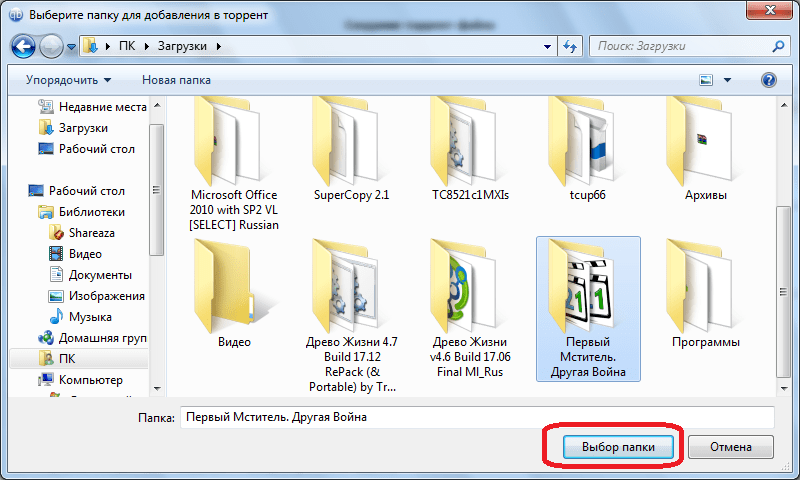
После этого, программа перебрасывает нас в окно, где мы уже были. Но теперь в графе «Файл или папка для добавления в торрент» прописан путь. Тут же при желании или необходимости можно прописать адреса трекеров, сидов, а также написать короткий комментарий к раздаче.
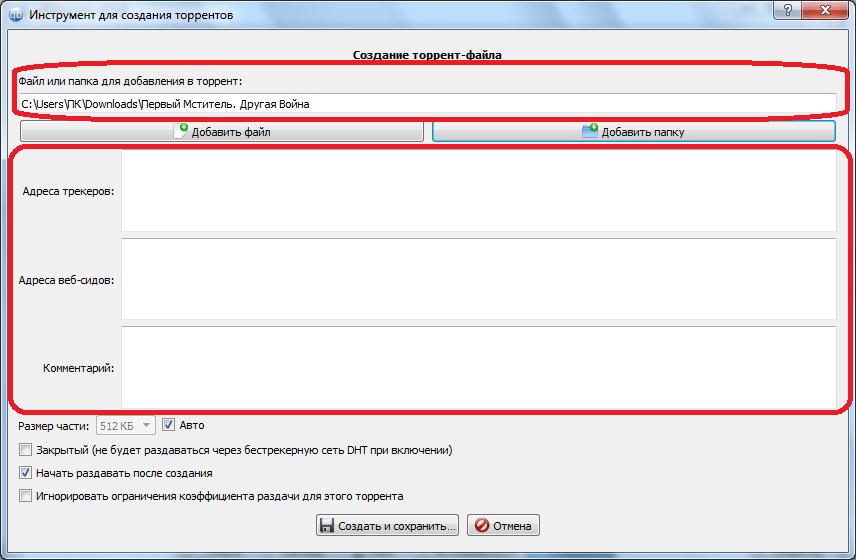
Внизу окна выбираем значения параметров, будет ли торрент закрытый, начать ли его раздачу сразу после создания, и игнорировать ли коэффициент раздачи для данного торрента. Впрочем, в большинстве случаев, данные значения можно оставить по умолчанию.
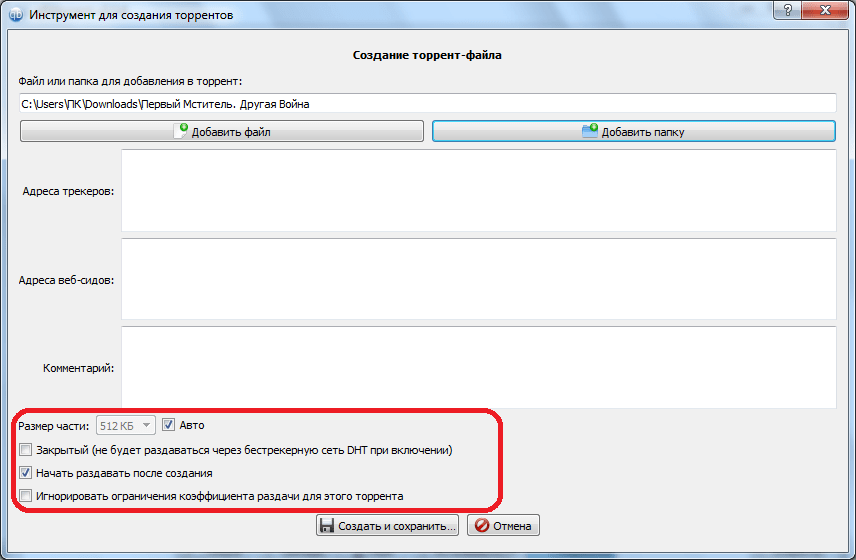
После того, как мы провели все настройки, жмем на кнопку «Создать и сохранить».

Появляется окно, в котором следует указать место расположения нового торрент-файла на жестком диске компьютера. Тут же произвольно указываем его название. После этого жмем на кнопку «Сохранить».

Программа qBittorrent производит процесс создания торрент-файла.
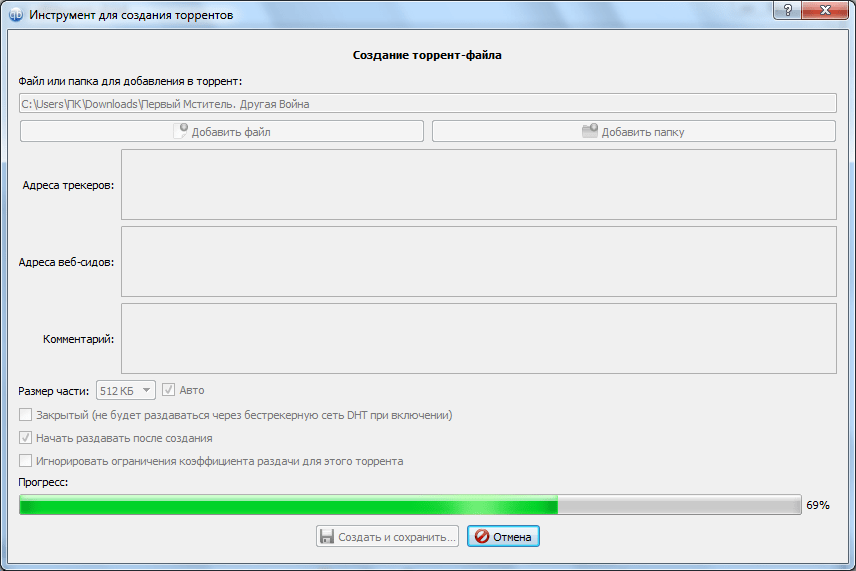
После завершения процесса появляется сообщение приложения о том, что торрент-файл создан.

Готовый торрент-файл можно выкладывать для раздачи контента на трекерах, либо же проводить раздачу путем распространения magnet-ссылки.
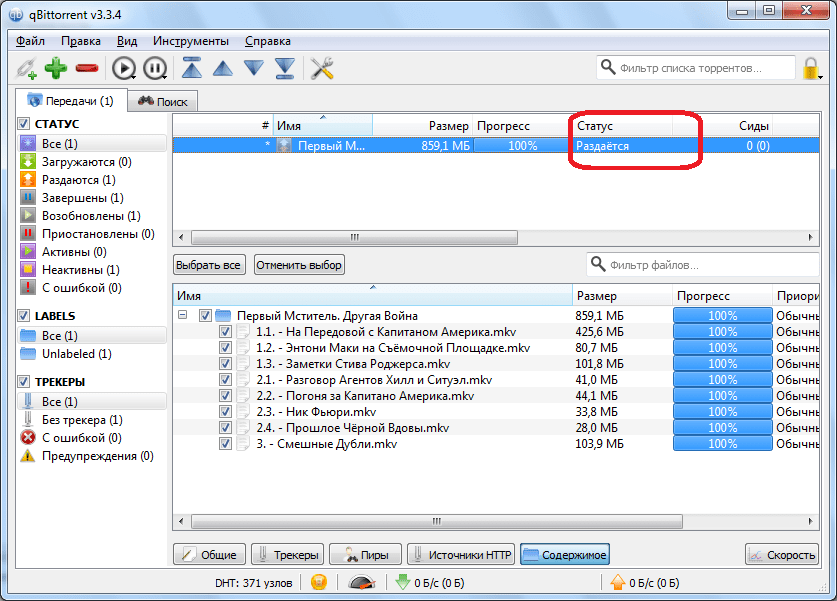
Читайте также: программы для скачивания торрентов
Как видим, процесс создания торрент-файла в программе qBittorrent довольно прост. Данное руководство поможет разобраться в его деталях.
 Мы рады, что смогли помочь Вам в решении проблемы.
Мы рады, что смогли помочь Вам в решении проблемы.  Задайте свой вопрос в комментариях, подробно расписав суть проблемы. Наши специалисты постараются ответить максимально быстро.
Задайте свой вопрос в комментариях, подробно расписав суть проблемы. Наши специалисты постараются ответить максимально быстро. Помогла ли вам эта статья?
Да Нетlumpics.ru
создать торрент файл для раздачи

Если вы когда-либо задавались вопросом, как создать поточную раздачу, то вы пришли в нужное место. Эта статья объяснит вам, как создать торрент файл и использовать его для раздачи многим своим друзьям и знакомым либо стоять на раздаче раздавая файл любым пользователям.
Торрент это идеальный способ для отправки больших файлов другим людям, особенно если вы хотите отправить файлы более чем одному пользователю. Данным способом очень удобно и эффективно отправлять видео, игры, большое количество фотографий и т.д.
Чем же удобно отправлять файлы торрентом скажете вы?
Дело в том что многие считают что файл можно передать почтой или загрузить файл через многие файловые хостинги(Сервисы).
Но такими способами, мы теряем большое количество времени так как файл или файлы изначально нужно загрузить, а скорость загрузки файла на почтовых и файловых хостинг-сервисах обычно очень маленькая, а так же очень часто есть ограничения в объеме фалов.
А торрент файл можно передавать любого размера и сделать его всего за несколько минут, при том что вы не будете терять времени на загрузку файла и естественно ваш друг или друзья смогут скачивать с вашего компьютера на той интернет скорости, которую предоставил провайдер для пользования вашему другу или вашим друзьям. Конечно, если вы будете передавать файл и его будут скачивать одновременно десять человек, то скорость у каждого вполне может быть не большая, но если файл будет скачивать один человек, то скорость скачивания файла будет высокая.
Данный способ уже не новый и в интернете можно почитать более подробную информацию, но все же я решил показать, как создать торрент файл и как его передать вашему другу прямо с вашего компьютера.
И так что нам осталось сделать?
- Создать торрент файл.
- Запустить раздачу файла для скачивания с вашего компьютера.
- Как отправить вашему другу торрент файл.
Как создать торрент файл.
Для начала нам потребуется установить программу utorrent.
После установки программы запускаем ее, кликнув дважды по ярлыку программы, если же на рабочем столе ярлык не появился, то вы сможете вызвать ее другим путем (Меню пуск – Все программы - utorrent).
После открытия программы выбираем меню (Файл), далее из выпадающего списка нажимаем (Создать новый торрент).

Далее у нас откроется диалоговое окно, в котором мы должны выбрать тот файл или папку на нашем компьютере, которую будем передавать. После выбора нажимаем на кнопку (Создать и сохранить в …). Вот изображение

У нас появится небольшое окно, в котором нажимаем да.

В следующем диалоговом окне мы должны указать, куда мы хотим сохранить торрент файл. Обычно создается папка для таких файлов. В моем случае я выбираю (Диск F – мои торрент файлы) и нажимаю (Сохранить).

Все, торрент файл мы сделали. Вы научились создавать торренты. Дальше что нам потребуется, это поставить наш торрент на раздачу, чтобы его можно было скачивать именно с нашего компьютера.
Давайте теперь добавим наш созданный торрент файл.
Открываем программу, выбираем пункт (Добавить торрент). В открывшемся диалоговом окне выбираем наш диск или папку, куда мы создали торрент. Нажимаем на торент, тем самым выделив его, нажимаем (Открыть).


А вот здесь внимательно!
После того как вы нажмете кнопку (Открыть) в окне которое показано на рисунке выше, у вас откроется дополнительное окно и в строке (Сохранить как) должны указать путь к нашему файлу в моем случае (диск D:\музыка\Сборник). Это один из важных пунктов, если вы так не сделаете у вас не начнется раздача.
После этих действий, у вас в программе наш торрент должен выглядеть примерно вот так.

Когда вы увидите, что ваш файл раздается и показывает 100%, значит у вас все сделано правильно.
Давайте теперь запустим наш файл принудительно. Для этого нам нужно нажать правой кнопкой мыши на раздающемся файле и выбрать пункт (Запустить принудительно).

Вот теперь мы запустили раздачу и наш торрент файл готов для передачи другим пользователям.
Как передать торрент?
Скачать программу uTorrent_2.0.2_Final рус. бесплатно
Здесь все очень просто. Дело в том, что любые почтовые службы, а так же сервисы Skype, ICQ и им подобные, обладают такой возможностью, как прикреплять файл к письму или просто передать файл. Для этого мы, к примеру, открываем наш почтовый ящик, выбираем пункт написать письмо и нажимаем на специально созданную кнопку, которая называется прикрепить файлы. У вас откроется такое же диалоговое окно как я описывал выше в котором мы выбираем наш созданный торрент, в моем случае (Диск F – мои торрент файлы - и естественно здесь наш файл ).
Я думаю, что вы прекрасно поняли, как передать торент файл.
Вот мы и научились способу передавать большой файл друзьям с помощью торрент. Этот способ очень удобный и я думаю, что после прочтения данной статьи, вы так же будете пользоваться данным способом.
загрузка...
Еще записи по теме
tomcomp.com.ua
- Вскрыть вконтакте

- Как переустановить виндовс 7 с виндовс хр на

- Ошибка синий экран 7е

- Windows 10 смена пользователя

- Доступ к сайтам

- Отключаем все лишнее в windows 10

- Как почистить системник от ненужных файлов

- Как сделать апгрейд компьютера

- Как поменять пароль windows 10

- Хочу стать программистом

- Что делать если взломали мою страницу вконтакте

